1�。點擊Godaddy.com登錄網站
2���。點擊hostingservices,打開下拉菜單�,點擊Web Site Hosting進入主機方案列表���。操作過程如下圖所示:

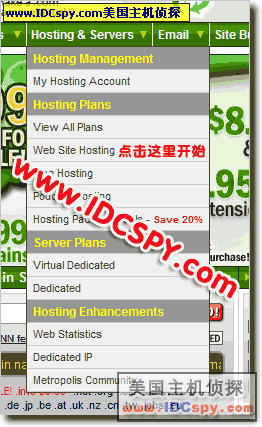
 1.gif
1.gif (23.37 KB)
2007-3-28 12:31 PM
3���。進入主機方案列表以后���,選擇相應的主機方案和付款周期�,推薦選擇一年付款,價格便宜,一個月內不滿意可以退款,不用擔心主機質量����。下拉列表選擇操作系統����。PHP程序推薦linux,ASP ASP.net選擇windows�。

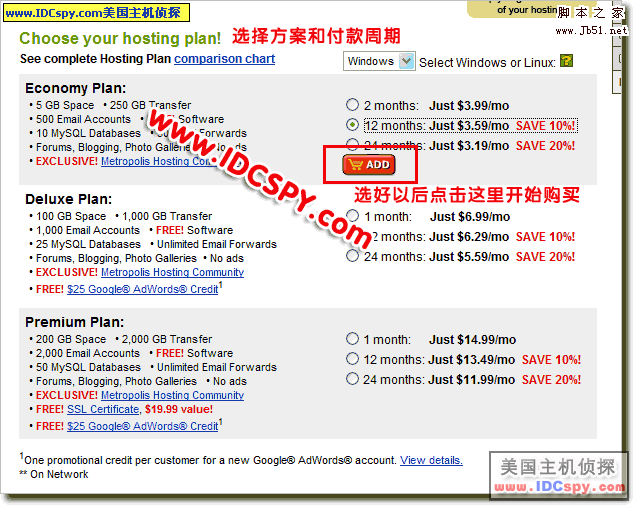
 2.gif
2.gif (35.9 KB)
2007-3-28 12:31 PM
4�。選好主機方案和付款周期以后,在所選方案的下方會出現一個ADD的小按鈕,點擊按鈕進入下一步�。
這個頁面是選擇附加服務的���,如下面幾圖所示����,提供了很多可供選擇的服務,對于多數購買者都用不到,直接拉到最下面點擊continue按鈕進入下一步即可�。

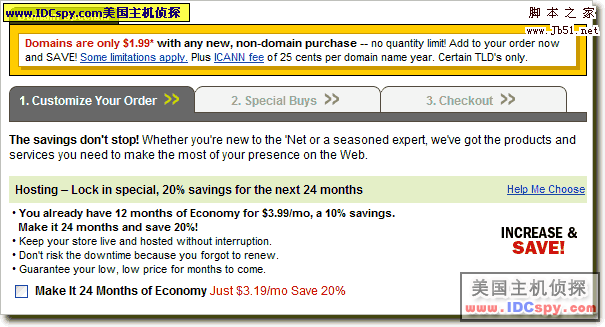
 3.gif
3.gif (22.53 KB)
2007-3-28 12:31 PM


 4.gif
4.gif (38.42 KB)
2007-3-28 12:31 PM

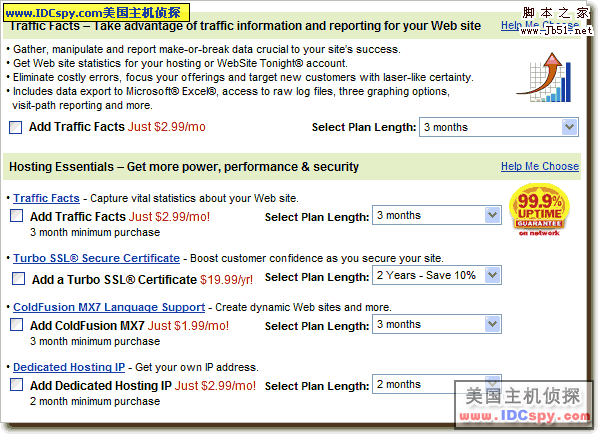
 5.gif
5.gif (29.34 KB)
2007-3-28 12:31 PM

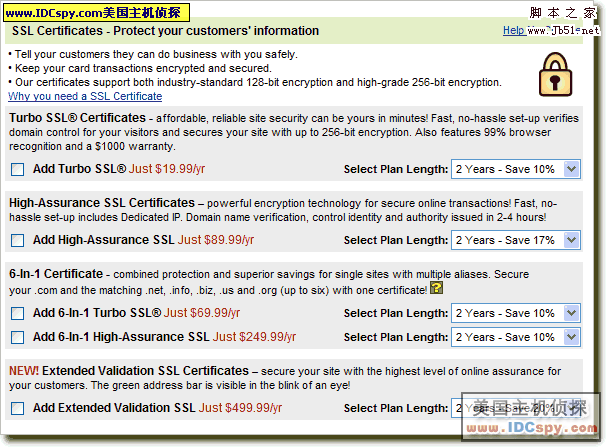
 6.gif
6.gif (32.57 KB)
2007-3-28 12:31 PM

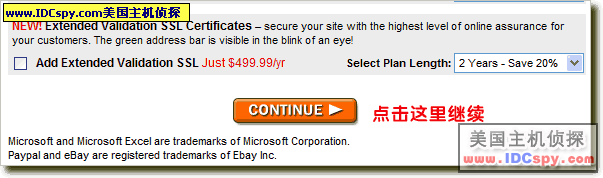
 7.gif
7.gif (14.43 KB)
2007-3-28 12:31 PM
5����。下面的頁面還是添加附加服務的(如下圖所示)����,不用管,直接點擊continue進入下一步

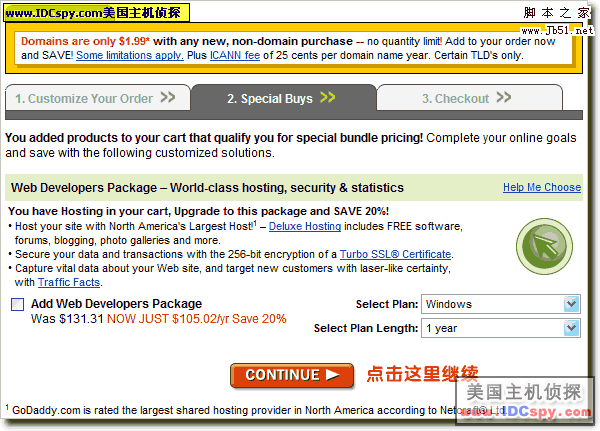
 8.gif
8.gif (29.59 KB)
2007-3-28 12:31 PM
6。現在進入了購物車頁面,購物車里面是你選擇的主機����。如果想同時注冊一個1.99美元的域名���,就在下圖所示的位置輸入你要查詢的域名���。如果不需要注冊域名可以直接跳到第9步繼續操作���。

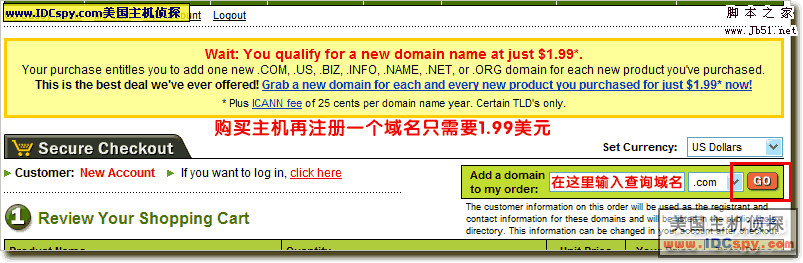
 9.gif
9.gif (24.54 KB)
2007-3-28 12:31 PM
7����。如果域名可以注冊將出現下圖所示的xxxxx.com is available,如果不可以注冊���,選擇其他域名載進行查詢����。然后點擊continue進入下一步���。

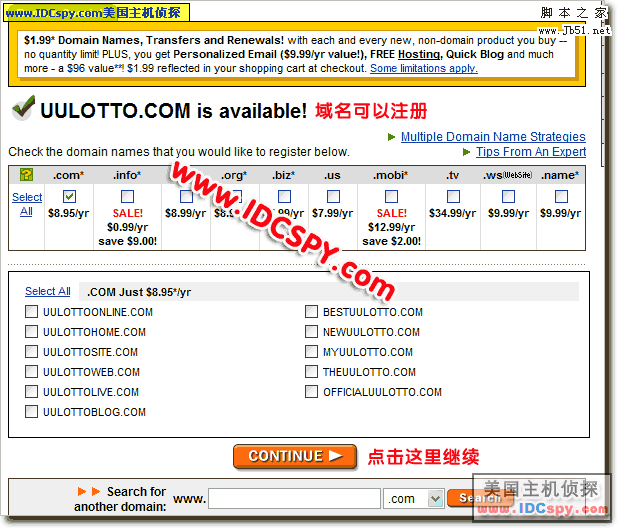
 10.gif
10.gif (32.93 KB)
2007-3-28 12:31 PM
8�。這一頁是一些選項,可以選擇域名注冊時間等����,選好以后點擊continue進入下一頁�。

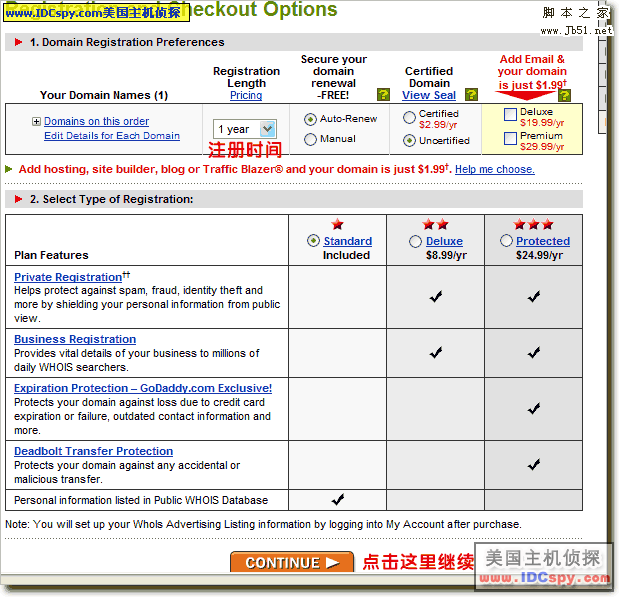
 11.gif
11.gif (35.74 KB)
2007-3-28 12:32 PM
9�。進入購物車頁面,顯示你所添加的物品���。下面是付款方式選擇,如下圖所示

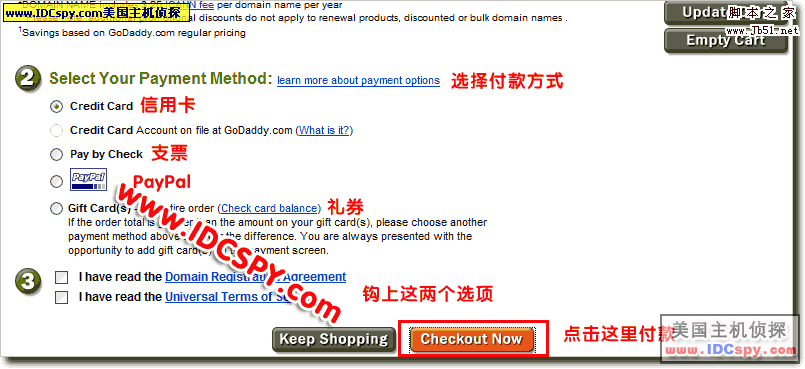
 12.gif
12.gif (27.91 KB)
2007-3-28 12:32 PM
選擇好付款方式以后鉤上下面的兩個協議點擊continue進入下一步�。
10�。在注冊新用戶頁面中按照下圖提示輸入帳戶信息�,然后點擊右下方的按鈕進入下一步

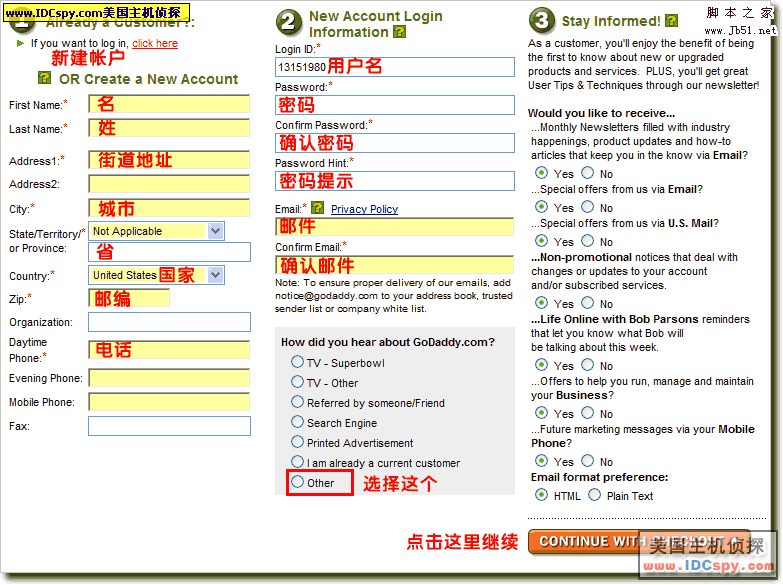
 13.gif
13.gif (44.62 KB)
2007-3-28 12:32 PM
11。演示選擇的是使用Gift Card付款����,直接進入帳單地址填寫和付款信息填寫頁面����,如下圖所示���。如果是信用卡付款將進入信用卡信息及帳單地址填寫����,與此類似。如果選擇paypal付款�,首先要轉入paypal網站建立與godaddy的付款協議���,然后會轉回godaddy的帳單填寫頁面�,與此頁面類似���。需要注意的是���,godaddy必須使用添加了信用卡的paypal付款�。

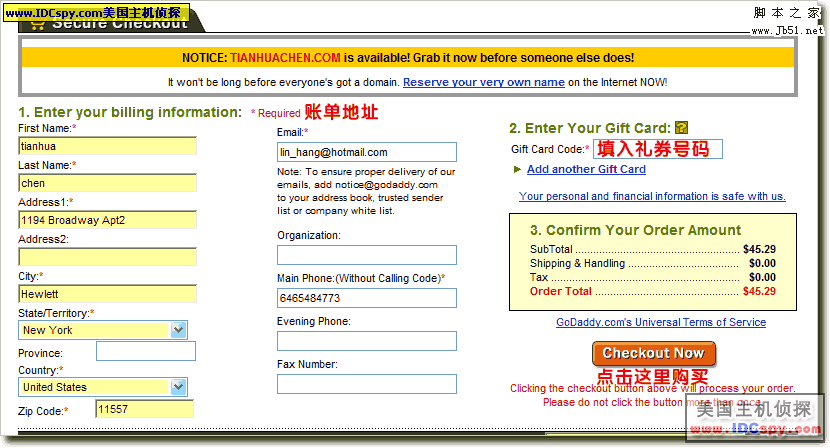
 14.gif
14.gif (31.72 KB)
2007-3-28 12:32 PM
填好以后點擊checkout now進入下一步
12����。輸入驗證碼,然后點擊按鈕確認購買

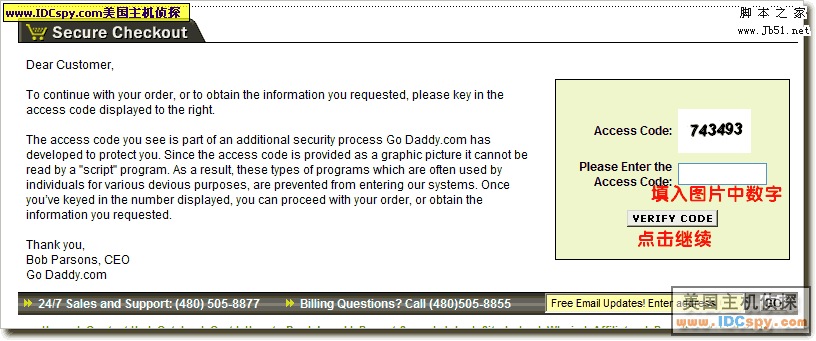
 15.gif
15.gif (24.13 KB)
2007-3-28 12:32 PM
13����。購買成功����。

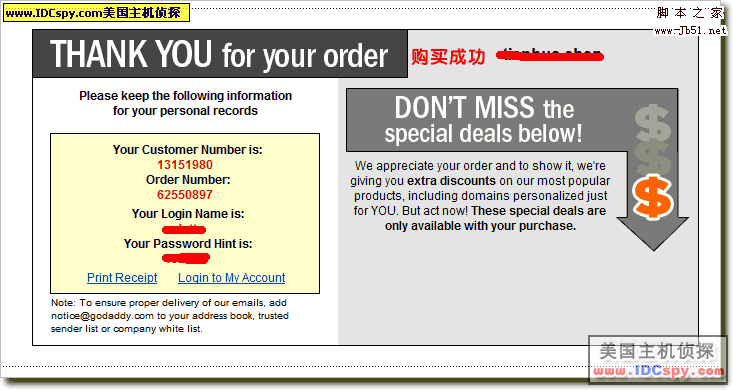
 16.gif
16.gif (26.56 KB)
2007-3-28 12:32 PM
然后就可以登錄帳戶管理你的主機和域名了。需要主要的是����,現在只是購買了一個godaddy的主機帳戶名額����,但是主機并沒有設立���,需要自己進入帳戶設立主機才可以使用����。